在 Mac 上如何批量重命名文件而不需借助第三方软件
 发布于2024-11-07 阅读(0)
发布于2024-11-07 阅读(0)
扫一扫,手机访问
在Mac上批量重命名文件
在Mac上同时重命名多个文件是一项很简单的任务,因为Finder提供了一个方便的批量重命名工具。这个工具可以帮助您轻松完成重命名任务,而无需安装其他文件重命名实用程序或第三方应用程序。只需按照以下步骤操作即可完成批量文件重命名。macOS Finder中的批量重命名工具非常实用且灵活,让您能够快速整理和管理您的文件。
- 在Mac上启动Finder,然后打开包含文件的文件夹。
- 选择要重命名的所有文件。如果您是初学者,以下是在 Mac 上选择多个文件的方法。
- 现在,右键单击文件并选择 重命名 列表中的选项。
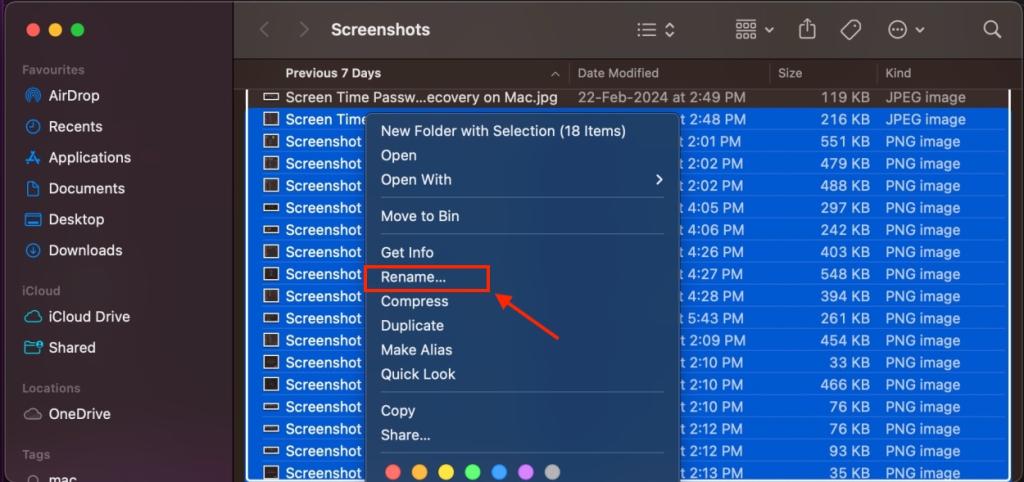
- 或者,您可以单击顶部菜单栏中的“文件”选项,然后选择“重命名”。
- 在对话框中,单击第一个下拉菜单,显示“添加文本”(默认),然后选择“格式”。
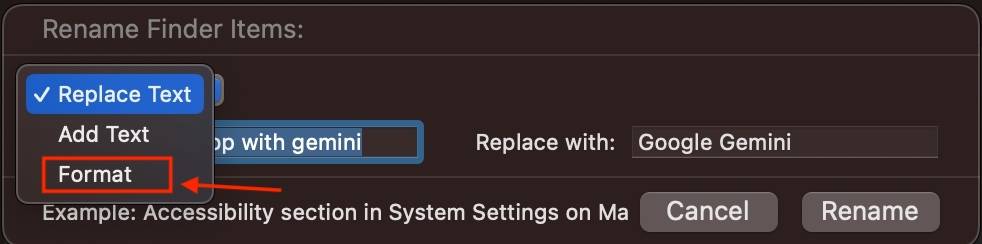
- 在“名称格式”下拉框中,选择“名称和索引”,然后在“位置”中选择“名称后”。
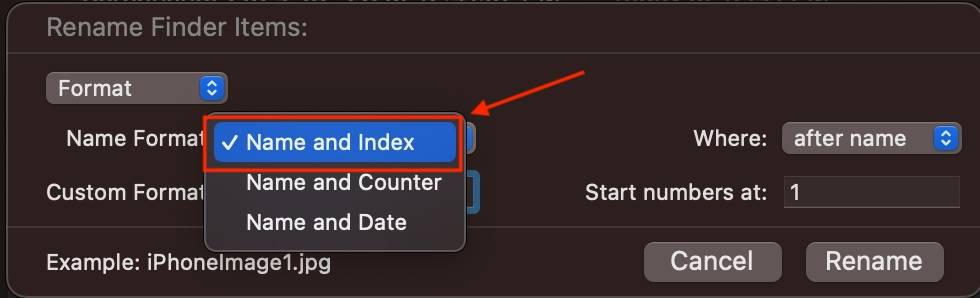
- 接下来,在“自定义格式”中,键入“您的文件名”。我输入了“iPhone 14 Pro Shot”。
- 在“起始号码”文本框中,键入“1”。
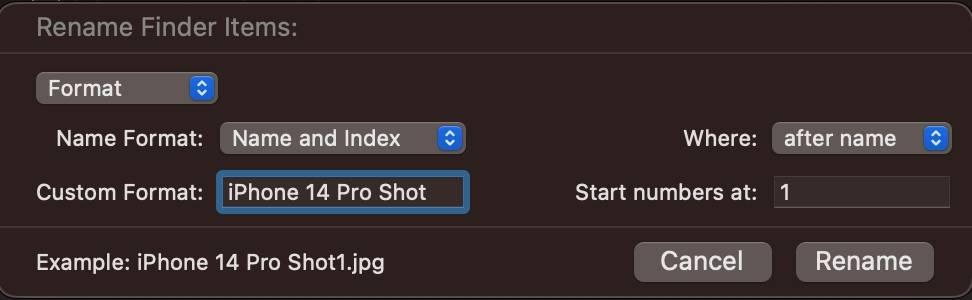
- 完成所有操作后,只需单击“重命名”。
所有选定的文件现在都将以“iPhone 14 Pro Shot1”、“iPhone 14 Pro Shot2”等格式重命名。
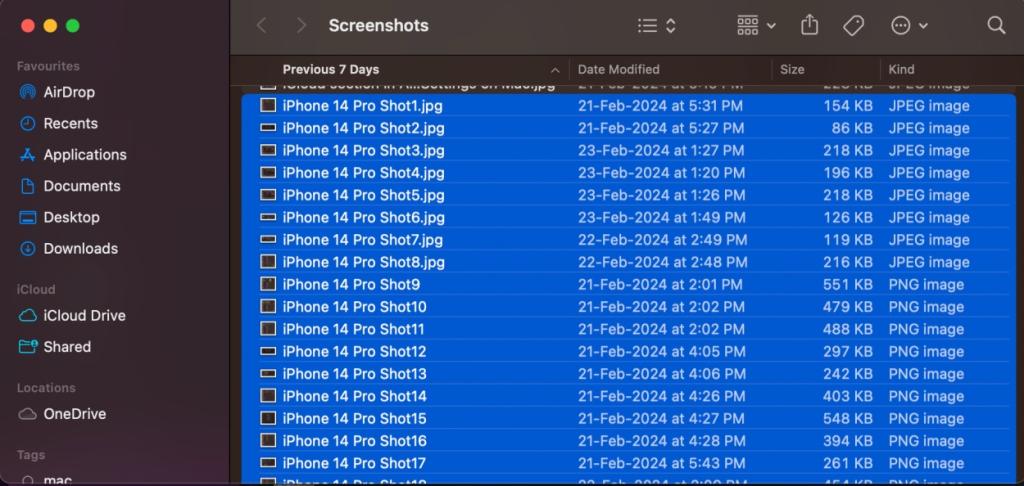
在 macOS 中,重命名多个文件非常简单。这种方法在所有 macOS 版本中都是一致的,因此,即使您使用的不是最新版本的操作系统,也是适用的。
在Mac上撤消批量重命名文件
撤消批量重命名文件非常容易,只要它是您在 Finder 窗口中的最后一个操作。如果您在重命名文件中出现任何键入错误,可以通过按 Command Z 来恢复该过程。这将撤消最近的更改。
您也可以在顶部显示的菜单栏中选择“编辑”,然后单击“撤消重命名”。
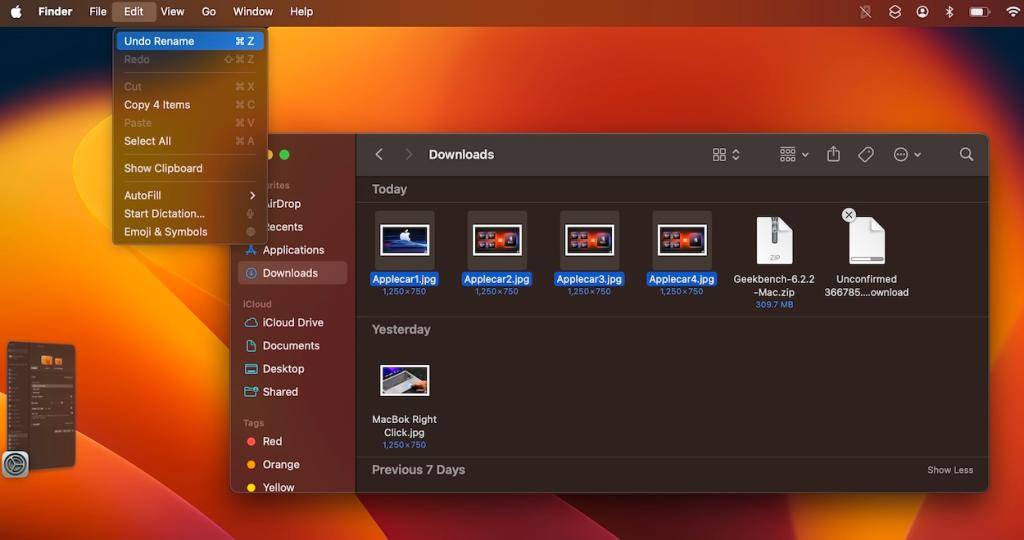
其他自定义选项
Finder 中的“重命名”菜单提供了许多其他设置,您可能会发现这些设置很有用,具体取决于您要对文件执行的操作。以下是您可以选择的三种设置:
格式
这是我们上面用来一次重命名多个文件的那个。这是一个核选项,可让您完全自由地完全擦除现有文件名并选择新文件名。
添加文本
“添加文本”允许您将文本追加或附加到现有文件名之前。当您想在末尾或多个文件名的开头添加单词时,它会派上用场。
替换文本
替换文本的工作方式有点像“查找和替换”。您键入要替换的单词,以及要替换的单词。当您单击重命名时,所有文件名都会根据您的设置进行更改。
产品推荐
-

售后无忧
立即购买>- DAEMON Tools Lite 10【序列号终身授权 + 中文版 + Win】
-
¥150.00
office旗舰店
-

售后无忧
立即购买>- DAEMON Tools Ultra 5【序列号终身授权 + 中文版 + Win】
-
¥198.00
office旗舰店
-

售后无忧
立即购买>- DAEMON Tools Pro 8【序列号终身授权 + 中文版 + Win】
-
¥189.00
office旗舰店
-

售后无忧
立即购买>- CorelDRAW X8 简体中文【标准版 + Win】
-
¥1788.00
office旗舰店
-
 正版软件
正版软件
- iphone防止别人使用siri的简单方法
- 1、点击打开手机桌面的【设置】。2、下拉点击打开【siri与搜索】。3、进入如下页面后,点击关闭【锁定时允许使用Siri】开关。关闭这个开关后,手机在锁屏的时候就不能打开siri,这样就不会被使用啦!如下图就是关闭后的状态:
- 69天前 0
-
 正版软件
正版软件
- iphone6plus中清理垃圾的操作方法
- 1、打开锁屏,进入iphone6plus手机桌面后,我们找到并点击打开【设置】。2、点击【通用】。3、点击选择【iPhone储存空间】。4、打开后等手机加载数据完成,我们就可以点击应用,删除不常用的应用数据来清理内存垃圾了。以【查找朋友】为例,点击查找朋友,5、点击【删除应用】。在弹出选项中选择点击【删除应用】即可。
- 69天前 0
-
 正版软件
正版软件
- 苹果6plus中找回被删除照片的简单步骤
- 1、首先进入照片。2、找到最近删除。3、选择一张您想要恢复的照片。4、点击右下角恢复即可。
- 69天前 0
-
 正版软件
正版软件
- 苹果手机怎么添加音乐到资料库_苹果手机添加音乐到资料库的方法
- 1、首先,在苹果手机上打开音乐app,在浏览页面选择需要添加的音乐进入。2、然后,点击添加选项即可添加到资料库中。
- 69天前 苹果手机 添加音乐 0
-
 正版软件
正版软件
- iphone7plus中移动图标的操作方法
- 1、首先我们在桌面长按任一应用图标,直到应用图标左上方带叉并抖动时松开手。2、然后我们就可以将桌面上的图标拖动到任意位置了,不过和安卓系统不同的是,苹果的应用图标可以变换位置但是都必须是紧挨着排列的,不能像安卓的一样在同一页内将某一应用隔开其他应用,单独放置在最后。3、桌面应用图标移动好之后,我们松开应用图标,点击Home键即可返回主界面。
- 69天前 0
最新发布
-
 1
1
-
 2
2
- PhotoZoom Pro 8安装激活教程
- 1879天前
-
 3
3
- PhotoZoom中S-Spline放大算法技术说明
- 1887天前
-
 4
4
- 更改PhotoZoom Pro 7界面语言
- 1888天前
-
 5
5
- PhotoZoom支持Win 10系统
- 1888天前
-
 6
6
- CDR中输入小写字母按确定变大写的解决办法
- 1868天前
-
 7
7
-
 8
8
- 优动漫PAINT版本的选择
- 1855天前
-
 9
9
- CDR相关概念术语表
- 1869天前
相关推荐
热门关注
-

- Xshell 6 简体中文
- ¥899.00-¥1149.00
-

- DaVinci Resolve Studio 16 简体中文
- ¥2550.00-¥2550.00
-

- Camtasia 2019 简体中文
- ¥689.00-¥689.00
-

- Luminar 3 简体中文
- ¥288.00-¥288.00
-

- Apowersoft 录屏王 简体中文
- ¥129.00-¥339.00